Изменение и сохранение отдельных параметров штампа на принтере Canon Pixma MX534
Изменение и сохранение отдельных параметров штампа
1. Выберите штамп для изменения его настроек.
Установите флажок Штамп (Stamp) в диалоговом окне Штамп/Фон (Stamp/Background) (Штамп (Stamp)). Затем выберите в списке название штампа, который необходимо изменить.
2. Нажмите кнопку Настроить штамп... (Define Stamp...).
Откроется диалоговое окно Параметры штампа (Stamp Settings).
3. Настройте параметры штампа, сверяясь с окном предварительного просмотра.
4. Сохраните штамп с заменой старого.
Нажмите кнопку Сохранить с заменой (Save overwrite) на вкладке Сохранить значения (Save settings).
Чтобы сохранить этот штамп под другим названием, введите новое название в поле Название (Title) и нажмите кнопку Сохранить (Save).
При появлении подтверждающего сообщения нажмите кнопку OK.
5. Завершите настройку.
Щелкните OK. Повторно откроется диалоговое окно Штамп/Фон (Stamp/Background) (Штамп (Stamp)).
Название сохраненного штампа появится в списке Штамп (Stamp).
Удаление ненужного штампа
1. Выберите пункт Настроить штамп... (Define Stamp...) в диалоговом окне Штамп/Фон (Stamp/Background) (Штамп (Stamp)).
Откроется диалоговое окно Параметры штампа (Stamp Settings).
2. Выберите штамп для удаления.
Выберите название удаляемого штампа в списке Список штампов (Stamps) на вкладке Сохранить значения (Save settings). Нажмите кнопку Удалить (Delete).
При появлении подтверждающего сообщения нажмите кнопку OK.
3. Завершите настройку.
Щелкните OK. Повторно откроется диалоговое окно Штамп/Фон (Stamp/Background) (Штамп (Stamp)).
Регистрация изображения для использования в качестве фона
Данная функция может быть недоступна при использовании определенных драйверов принтера или операционных сред.
Имеется возможность выбрать файл в формате точечного рисунка (.bmp) и задать его в качестве нового фона. Кроме того, имеется возможность регистрации изменений отдельных параметров существующего фона. Ненужный фон можно удалить.
Сохранение изображения для использования в качестве фона производится следующим образом:
Задание нового фона
1. Откройте окно настройки драйвера принтера.
2. Нажмите кнопку Штамп/Фон... (Stamp/Background...) на вкладке Страница (Page Setup).
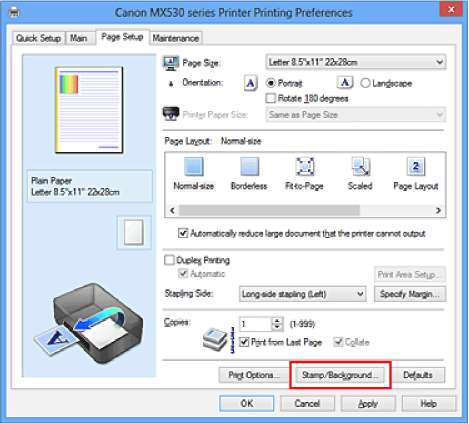
Откроется диалоговое окно Штамп/Фон (Stamp/Background).

• При использовании драйвера принтера XPS кнопка Штамп/Фон... (Stamp/Background...) становится кнопкой Штамп... (Stamp...), и пункт Фон (Background) использовать не удастся.
3. Нажмите кнопку Выбрать фон... (Select Background...).
Откроется диалоговое окно Параметры фона (Background Settings).

4. Выберите данные изображения для регистрации в качестве фона.
Нажмите кнопку Выбрать файл... (Select File...). Выберите необходимый файл точечного рисунка (.bmp), а затем щелкните Открыть (Open).
5. Настройте следующие параметры, сверяясь с окном предварительного просмотра.
Метод размещения (Layout Method)
Выберите метод размещения фона.
Чтобы изменить положение фона, можно также просто перетаскивать изображение мышью в окне просмотра.
Интенсивность (Intensity)
Задайте насыщенность фона регулятором Интенсивность (Intensity). Перемещение регулятора вправо сделает фон темнее, а перемещение регулятора влево сделает фон светлее. Чтобы напечатать фон с исходной интенсивностью точечного рисунка, переместите регулятор в крайнее правое положение.
6. Сохраните фон.
Перейдите на вкладку Сохранить значения (Save settings), введите название в поле Название (Title) и нажмите кнопку Сохранить (Save).
При появлении подтверждающего сообщения нажмите кнопку OK.
• В начале или конце названия нельзя вводить пробелы, нажимать клавиши табуляции или ввода.
7. Завершите настройку.
Щелкните OK, после чего произойдет возврат к диалоговому окну Штамп/Фон (Stamp/Background).
Зарегистрированное название появится в списке Фон (Background).
<<<назад
далее>>>
при использовании материалов ссылка на сайт компании awella.ru обязательна
Помогла информация на сайте ? Оставьте отзыв о работе нашей компании ! Это можно сделать в яндекс браузере и это простимулирует работников нашей компании (ответственные получат бонусы), которые собирали ее для вас! Спасибо !
|